
Google Foto har blivit ett populärt verktyg för att lagra och organisera våra mest värdefulla bilder och minnen. Men ibland kan olyckliga situationer uppstå där vi av misstag raderar eller tappar bort våra bilder. I den här artikeln kommer vi att visa dig hur du kan återställa din förlorade bilder i google foton enkelt och effektivt.
Det bör noteras att metoderna som vi kompilerar i det här inlägget fungerar på både mobila enheter och datorer, så att du kan återställa foton från Google Photos utan några besvär.
Vad är Google Foto?
Google Photos är en plattform för molnlagring och mobilapplikation som låter dig säkerhetskopiera och komma åt dina bilder från vilken enhet som helst som är ansluten till Internet. Med ett brett utbud av funktioner och fördelar har Google Foto blivit ett populärt val för miljontals användare över hela världen.
Huvudfunktionen hos Google Photos är att förse användare med en säkert och pålitligt utrymme för att lagra dina foton och videor. Du kan ladda upp alla dina bilder till Googles moln, så att du kan frigöra utrymme på din enhet och förhindra filförlust på grund av tekniska problem eller felplacering.
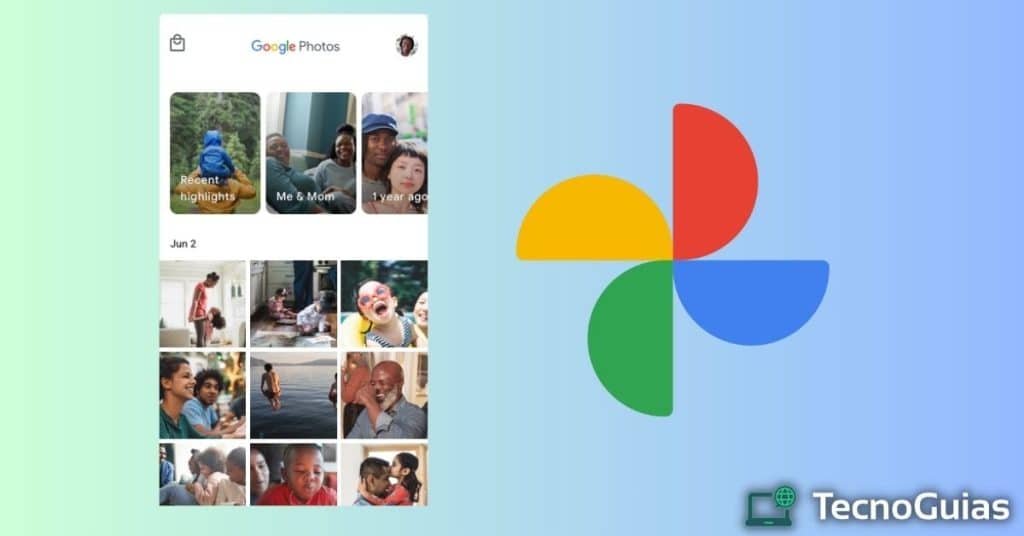
Dessutom säkerställer Google Fotos automatiska säkerhetskopieringsfunktion att dina nya foton laddas upp automatiskt till molnet, utan att du behöver göra det manuellt.
- Det kan intressera dig: Hur vet man ursprunget till en bild på Internet? (2024)
Har dina bilder tagits bort från ditt konto? Utför inledande kontroller
Innan vi går in på detaljerna om hur du återställer dina foton, finns det några inledande kontroller du bör göra. Var noga med att kolla papperskorgen i Google Foto, eftersom det raderade bilder skickas dit i 60 dagar innan den raderas permanent. Se också till att dina foton inte är dolda, eftersom det också kan få dem att se förlorade ut.
För att komma åt den här mappen behöver du bara granska albumen som är tillgängliga i Google Foto och verifiera om de finns dolda mappar. Även om det låter uppenbart, tenderar många användare att flytta sina foton till den här mappen utan att inse det, så det är bra att kontrollera innan du utför någon annan procedur för att återställa foton från Google Photos.
Återställning från papperskorgen i Google Foto
Ett av de snabba och grundläggande sätten att se om dina raderade foton fortfarande är tillgängliga i Google Fotos bibliotek är genom att använda återhämtning från papperskorgen.
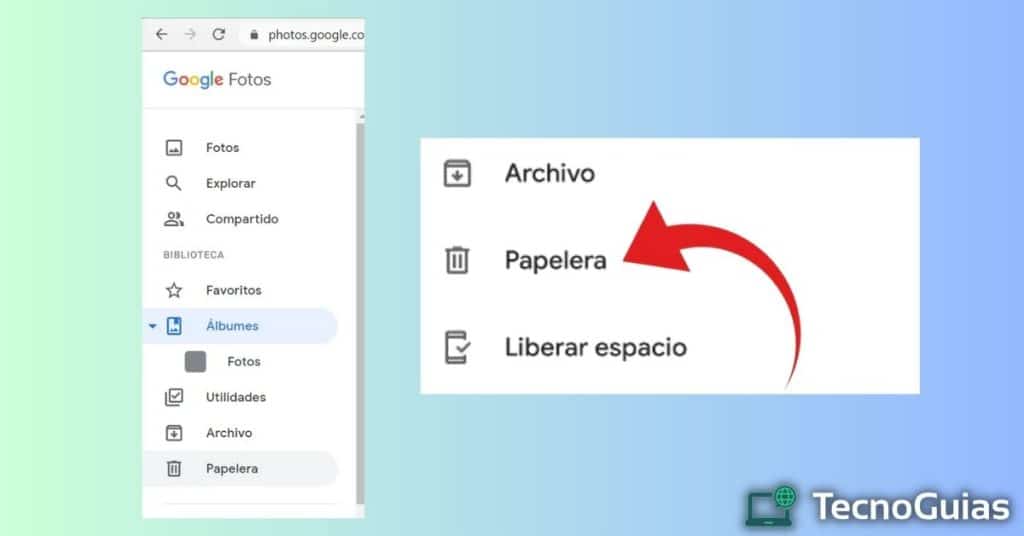
Detta är väldigt enkelt och du behöver inte vara expert för att göra det, för att hjälpa dig med detta lämnar vi en lista med stegen att följa för att återställa förlorade foton från Google Foto:
- Öppna Google Foto-appen på din mobila enhet eller öppna webbversionen på din dator.
- Klicka på ikonen med de tre horisontella linjerna för att öppna sidomenyn.
Välja "Papperskorg" på menyn.
- Här hittar du de bilder och videor som nyligen har raderats. Välj de foton du vill återställa och klicka på återställningsikon för att returnera dem till ditt huvudbibliotek.
Permanent raderade foton återställning
Hittar du inte dina förlorade foton i Google Foto i papperskorgen? Om de har raderats från den här mappen efter att tidsgränsen har passerat har du fortfarande en chans att återställa de som har raderats permanent. Men för att göra det måste du agera snabbt. Så här går du tillväga:
- Öppna supportsidan för Google Foto i din webbläsare.
- Klicka på "Kontakta oss" eller "Hjälpa" för att komma åt Googles support.
- Beskriv ditt problem i detalj och förklara att du av misstag raderade viktiga foton från ditt Google Foto-bibliotek.
- Skicka in formuläret och Vänta på svar från Googles supportteam. I vissa fall kommer de att kunna hjälpa dig att återställa dina permanent raderade foton.
Återställ foton med din e-post
Andra alternativ som du kan använda för att återställa raderade foton från Google Foton använder bara din e-post. Detta är väldigt enkelt och ger samtidigt bra resultat.
Tänk på att Google Foto skickar e-post när viktiga foton raderas. Därför, för att verifiera detta, behöver du bara:
- Öppna Google Foto på din mobila enhet eller på din dator.
- Klicka på din profilikon eller avatar i det övre högra hörnet.
- Välja "Miljö" i rullgardinsmenyn.
- I avsnittet "Säkerhetskopiera och synkronisera", kontrollera att den associerade e-postadressen är korrekt.
- Öppna din inkorg och leta efter e-postmeddelanden från Google Foto som kan innehålla länkar till dina raderade foton.
Återställ gamla foton från Google Foton
Hittar du inte dina äldre foton från Google Foto? Detta händer vanligtvis eftersom Google sorterar bilderna baserat på deras datum. Därför, om du är en person med många bilder kan det vara en ganska utmaning att snabbt kunna hitta de bilder som har funnits i albumet under längst tid.
Följ dessa steg för att återställa förlorade foton från Google Foto:
- Öppna Google Foto på din mobila enhet eller på din dator.
- Klicka på sökfältet högst upp på skärmen.
- Skriv relevanta nyckelord för de foton du letar efter, till exempel datum, platser eller personers namn.
- Google Photos kommer att söka i ditt bibliotek och visa bilder som motsvarar de nyckelord du angav. Bläddra i resultaten och hitta de gamla bilderna du vill återställa.
Bästa verktygen för att återställa foton från Google Foton
Om de tidigare alternativen inte fungerar är ett annat alternativ att använda specialiserad programvara för dataåterställning. Dessa program är utformade för att skanna din enhet efter raderade filer, inklusive foton.
Dessa program är perfekta för att återställa foton som inte är tillgängliga i något Google-fotoalbum. Man kan till och med säga att det är det sista alternativet för den som önskar återställa bilder från google foton och även på din mobila enhet eller dator.
Vet du inte vilken programvara som är bäst för att göra det? Oroa dig inte! Här samlar vi dem:
Recoverit Photo Recovery
Detta är ett kraftfullt verktyg som låter dig återställa raderade foton från Google Foton effektivt. Den erbjuder ett användarvänligt gränssnitt och är kompatibel med Windows och Mac.
För att återställa foton är det bara programmet som utför en grundlig skanning av den valda platsen efter förlorade foton. Med hjälp av avancerade algoritmer kommer den att söka efter raderade, formaterade eller förlorade filer. Beroende på storleken och kapaciteten på din plats kan skanningen ta lite tid.
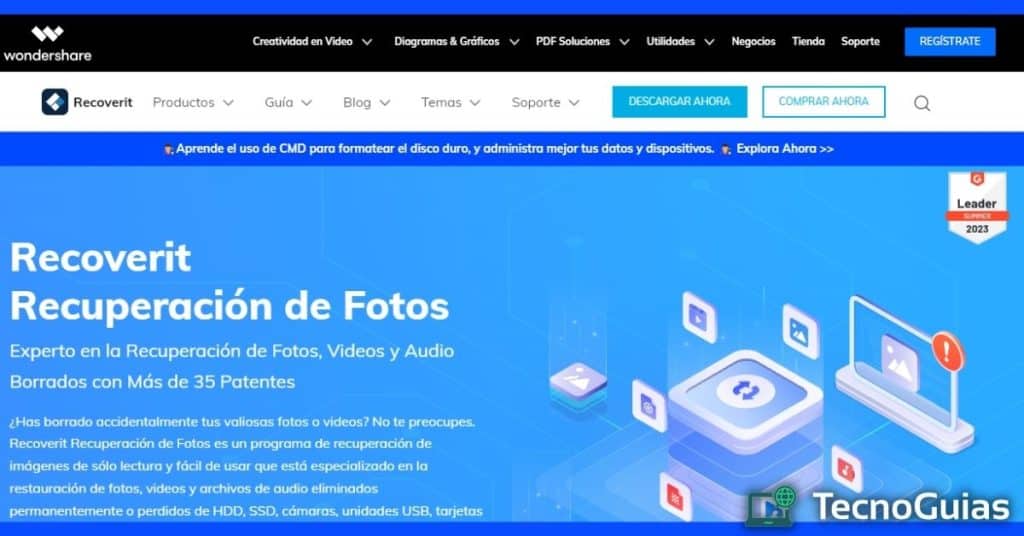
EaseUS Data Recovery Wizard
Ett annat pålitligt verktyg för att återställa raderade foton från Google Photos är EaseUS Data Recovery Wizard. Denna programvara är kompatibel med Windows och Mac och erbjuder en gratisversion med begränsade återställningsalternativ.
Väl inne i appen måste du trycka på alternativet "skanna" valt mappen Google Foto. Det kommer att visa dig en lista över återställningsbara filer. Använd förhandsgranskningsfunktionen att granska varje fil för att se till att de är korrekta. Kontrollera filerna du vill återställa och välj återställningsalternativet för att återställa dem till en säker plats.
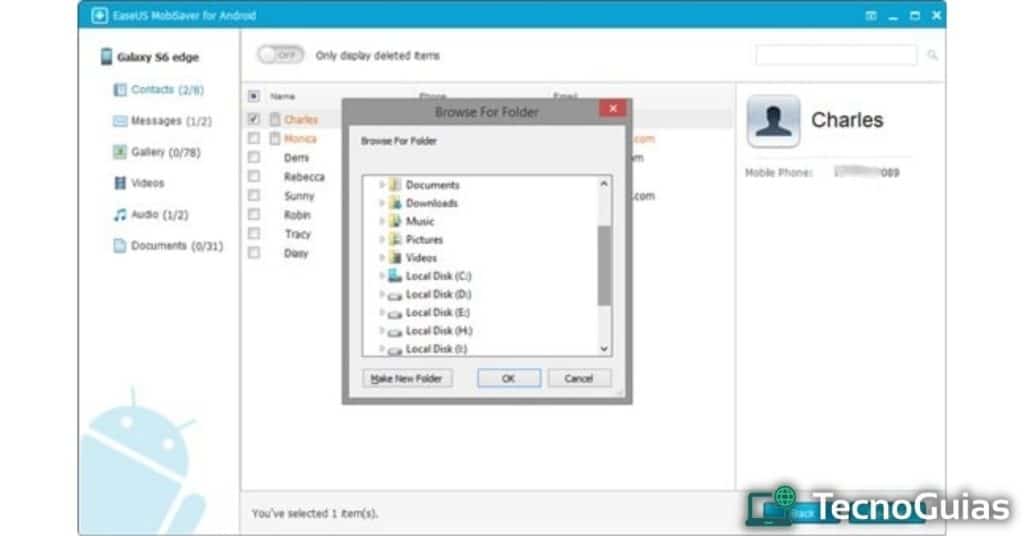
Det är viktigt att spara de återställda filerna på en annan plats än den ursprungliga för att undvika risk för överskrivning. Du kan välja en specifik mapp för Google Foto.
Skivborr
Detta är en annan gratis app som du kan ladda ner på din mobila enhet eller dator, helt gratis. När du har öppnat Disk Drill, välj den enhet eller lagringsenhet där dina filer fanns innan förlusten. Det kan vara en intern hårddisk, extern enhet, minneskort eller andra enheter kompatibel lagring.
Utför en skanning efter förlorade filer, här är två tillgängliga skanningsalternativ: snabbskanning och djupskanning. Snabbskanning letar efter nyligen raderade filer, medan djupsökning utför en grundlig sökning för att hitta förlorade filer i skadade eller formaterade sektorer. Välj det alternativ som bäst passar din situation.
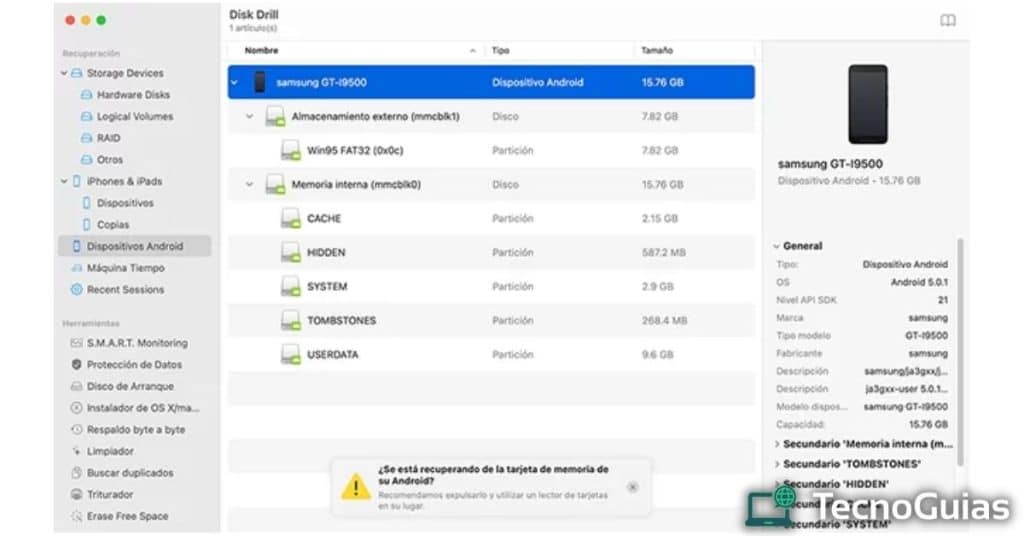
När skanningen är klar kommer du att kunna se de raderade bilderna från förhandsgranskningen och du kan välja de du vill återställa.
- Du kanske är intresserad av: Hur man återställer raderade WhatsApp-meddelanden 2024
Avslutning
Sammanfattningsvis, återställa förlorade foton från Google Foton Det är möjligt tack vare de tillgängliga verktygen och alternativen. Oavsett om dina bilder av misstag raderades, försvann på grund av en systemkrasch eller av misstag gömdes, finns det effektiva metoder för att återställa dem.
Det är viktigt att notera att förebyggande är viktigt. Innan du vidtar någon återställningsåtgärd, se till att ta en regelbunden säkerhetskopia av dina foton och aktivera molnsynkronisering för att undvika framtida förluster.
Om du hamnar i situationen att ha tappat bort bilder i Google Foto kan du använda funktioner som papperskorgen, dolda album eller justera bildernas individuella synlighet. Om dessa alternativ inte löser problemet kan du också ta till specialiserade fotoåterställningsverktyg från tredje part som vi har sammanställt åt dig.
Kom ihåg att följa de rätta stegen och ha tålamod under återhämtningsprocessen. Om du inte lyckas med de tillgängliga metoderna rekommenderar vi att du kontaktar Googles support för ytterligare hjälp.